Ang mga manlalaro ay dapat na pamilyar sa mensahe ng error Ang DX11 feature level 10.0 ay kinakailangan para patakbuhin ang makina . Maaari itong mag-pop up sa panahon ng gameplay sa CS:GO, PUBG, atbp. At ito ay isang bagay na nagpapahirap sa mga manlalaro ng Valorant. Para matukoy ang pangunahing pinagmumulan ng problema at malutas ito, nagtipon kami ng ilang pag-aayos.
Subukan ang mga pag-aayos na ito
Hindi lahat ng solusyon ay kailangan, kaya gawin mo lang ang listahan hanggang sa mahanap mo ang solusyon sa iyong problema.
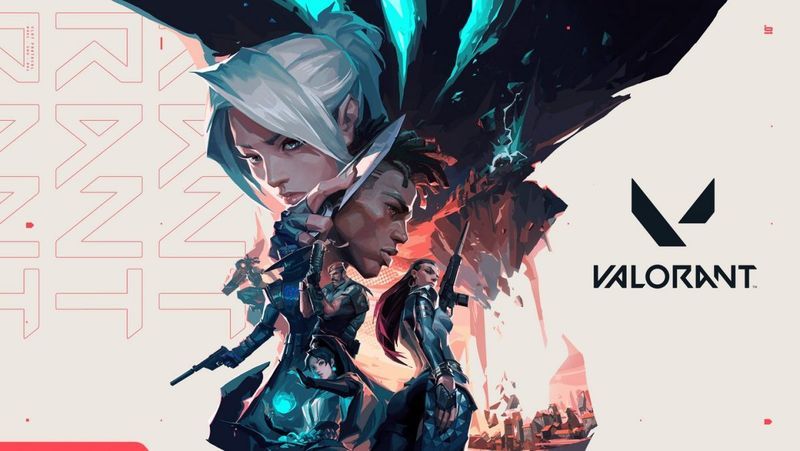
1. I-download at i-install ang mga update sa Windows
Karaniwang kasama sa mga update sa Windows ang mga update sa seguridad. Mapoprotektahan nila ang iyong system mula sa mga pag-atake ng malware. Higit pa, sa pamamagitan ng pag-install ng mga update sa Windows, maaari mong samantalahin ang mga bagong feature. Sundin ang mga hakbang sa ibaba upang i-download at i-install ang mga update sa Windows:
1) Sa box para sa Paghahanap, i-type suriin para sa mga update . Pagkatapos ay i-click Tingnan ang mga update mula sa mga resulta.
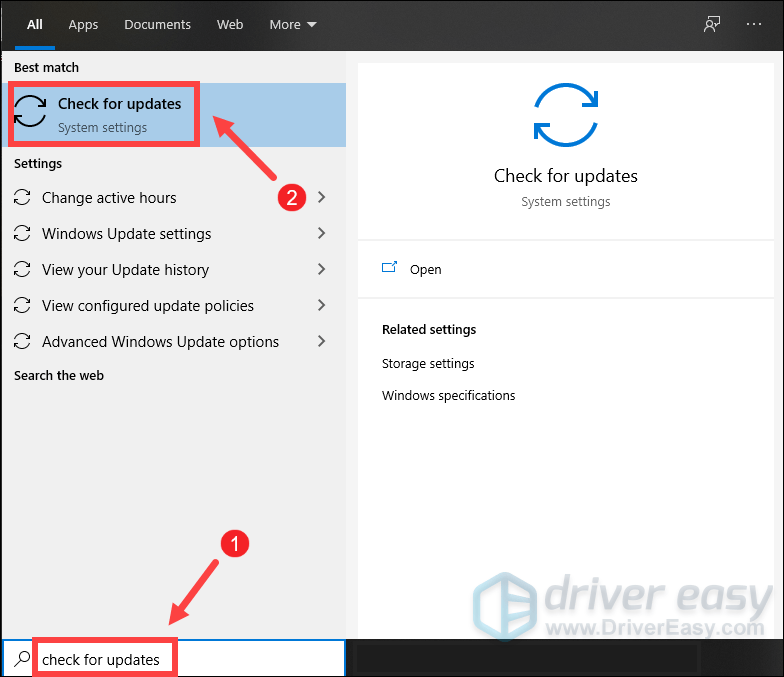
2) Mag-click sa Tingnan ang mga update pindutan. Kung mayroong anumang mga update na magagamit, awtomatiko itong magsisimulang i-download at i-install ito. Hintayin lang itong makumpleto at dapat hilingin sa iyong i-restart ang iyong computer.
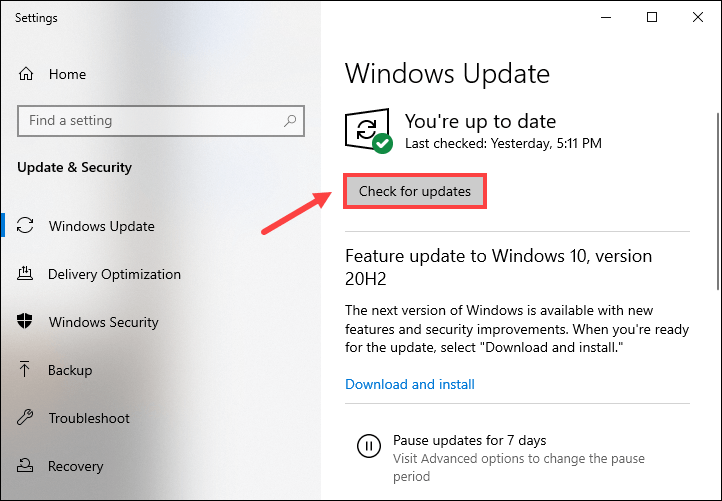
Pagkatapos ng pag-restart, ilunsad ang Valorant upang tingnan kung maaari mo itong i-play nang walang mga mensahe ng error na lumalabas. Kung magpapatuloy ang iyong problema, subukan ang susunod na pag-aayos sa ibaba.
2. I-update ang iyong graphics driver
Ang iyong graphics card ay isang mahalagang hardware na nagpapasya kung ang iyong computer ay maaaring magpatakbo ng mga laro nang maayos. At gumaganap ang driver ng graphics bilang isang interpreter sa pagitan ng Windows at ng iyong device. Kung ang driver ay lipas na o sira, maaari kang makaranas ng anumang uri ng mga problema na maaaring makapigil sa paglulunsad ng iyong laro. Samakatuwid, upang matiyak na masisiyahan ka sa iyong laro, dapat mong i-update ang iyong driver ng graphics:
Mayroong dalawang paraan upang ma-update mo ang iyong graphics driver: mano-mano at awtomatiko .
Opsyon 1: Manu-manong i-update ang iyong graphics driver
Kung pamilyar ka sa computer hardware, maaari mong manual na i-update ang iyong graphics driver sa pamamagitan ng pagpunta sa mga opisyal na website ng manufacturer:
Opsyon 2: Awtomatikong i-update ang iyong graphics driver (inirerekomenda)
Gayunpaman, ang pag-update ng mga driver nang mag-isa ay maaaring madaling magkaroon ng error at nakakaubos ng oras. Kung wala kang oras, pasensya, o kakayahan sa computer na i-update nang manu-mano ang mga driver, maaari mo na lang itong gawin nang awtomatiko gamit ang Madali ang Driver . Awtomatikong makikilala ng Driver Easy ang iyong system at lahat ng iyong device, at i-install ang pinakabagong mga tamang driver para sa iyo – direkta mula sa manufacturer. Hindi mo kailangang malaman nang eksakto kung anong sistema ang pinapatakbo ng iyong computer, hindi mo kailangang ipagsapalaran ang pag-download at pag-install ng mga maling driver, at hindi mo kailangang mag-alala na magkamali kapag nag-i-install:
isa) I-download at i-install ang Driver Easy.
2) I-click I-scan ngayon . I-scan ng Driver Easy ang iyong computer at makikita ang anumang mga device na may nawawala o hindi napapanahong mga driver.
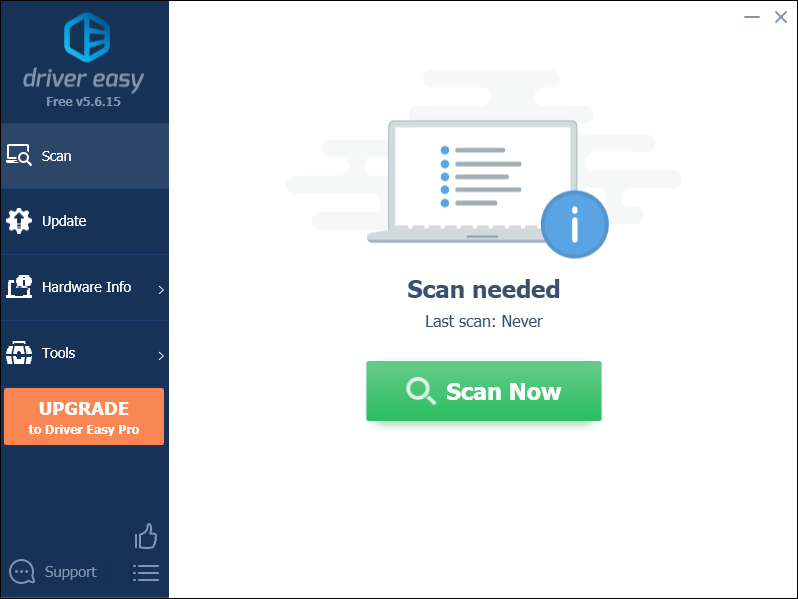
3) I-click I-update ang Lahat . Pagkatapos, ida-download at i-update ng Driver Easy ang lahat ng iyong hindi napapanahon at nawawalang mga driver ng device, na magbibigay sa iyo ng pinakabagong bersyon ng bawat isa, direkta mula sa manufacturer ng device.
(Ito ay nangangailangan ng Pro bersyon na kasama buong suporta at a 30-araw na money-back garantiya. Ipo-prompt kang mag-upgrade kapag na-click mo ang I-update Lahat. Kung ayaw mong mag-upgrade sa Pro na bersyon, maaari mo ring i-update ang iyong mga driver gamit ang LIBRENG bersyon. Ang kailangan mo lang gawin ay i-download ang mga ito nang paisa-isa at manu-manong i-install ang mga ito.)
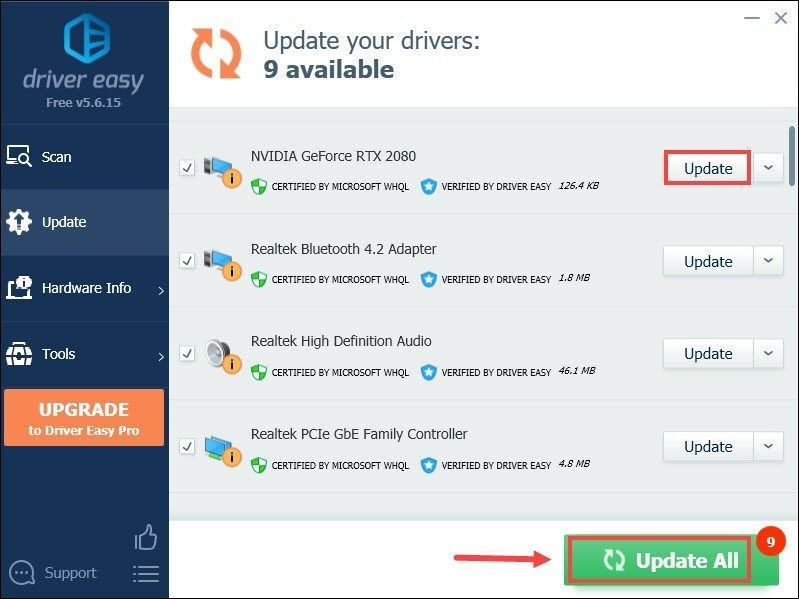 Ang Pro bersyon ng Driver Easy ay kasama buong teknikal na suporta . Kung kailangan mo ng tulong, mangyaring makipag-ugnayan sa team ng suporta ng Driver Easy sa .
Ang Pro bersyon ng Driver Easy ay kasama buong teknikal na suporta . Kung kailangan mo ng tulong, mangyaring makipag-ugnayan sa team ng suporta ng Driver Easy sa . Pagkatapos i-update ang iyong mga driver, i-restart ang iyong PC at ilunsad ang iyong laro upang tingnan kung nalutas na ang iyong problema. Kung hindi nagawa ng pag-update ng driver ng graphics, subukan ang susunod na pag-aayos sa ibaba.
3. I-install ang pinakabagong bersyon ng DirectX
Kung ang iyong Windows ay napapanahon, ang pinakabagong DirectX ay awtomatikong isasama sa iyong system. Para sa mga user ng Windows 10, dapat ay mayroon kang DirectX12 at dapat ay kaya mo ring patakbuhin ang DirectX11 at DirectX10. Ngunit sa ilang kadahilanan, maaaring wala kang pinakabagong DirectX na naka-install sa iyong Windows. Sa kasong ito, kailangan mong i-install ang pinakabagong bersyon ng DirectX sa pamamagitan ng pagbisita sa Pahina ng pag-download ng DirectX .
4. I-uninstall ang Vanguard
Ang Riot Vanguard ay idinisenyo upang itakda ang parehong kaligtasan ng laro at kaligtasan ng personal na computer bilang isang priyoridad. Gayunpaman, mayroon itong kakayahan na harangan ang mga driver at hindi gagana ang ilang partikular na bahagi sa iyong computer kapag naglalaro ka ng Valorant. At maaaring iyon ang dahilan kung bakit makakakuha ka ng mensahe ng error. Upang i-troubleshoot ang isyu, maaari mong subukang i-uninstall ang Vanguard:
1) Sa iyong keyboard, pindutin ang Windows + I sabay-sabay na mga key upang buksan ang Mga Setting.
2) I-click Mga app .
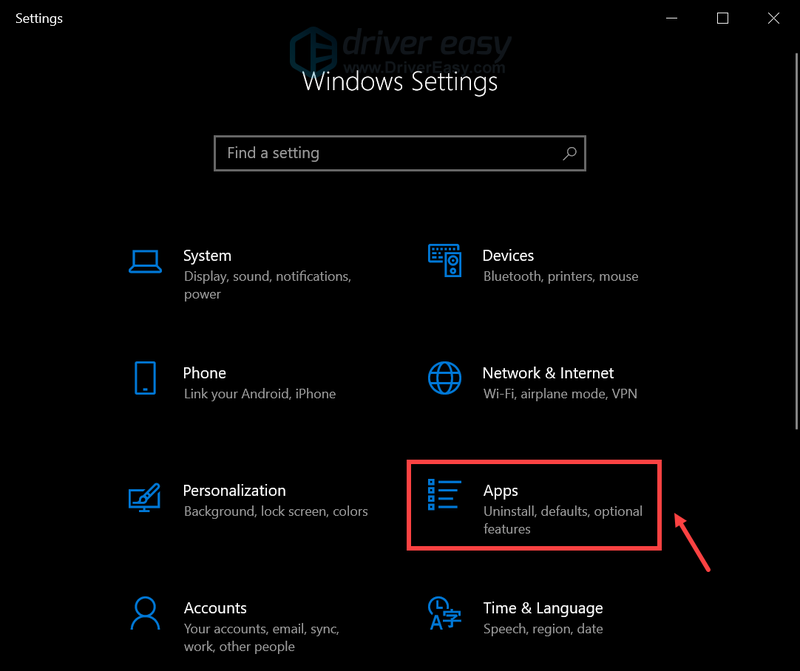
3) Sa field ng paghahanap, i-type taliba . Double-click Riot Vanguard at i-click I-uninstall .
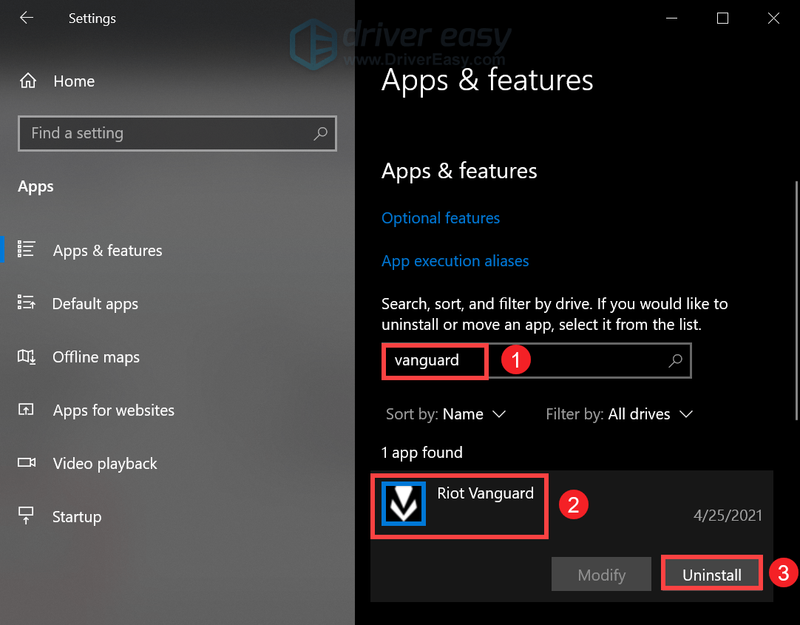
4) I-click I-uninstall .
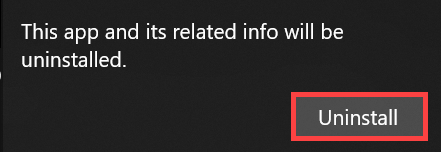
Kapag naalis na ang Vanguard sa iyong system, ilunsad ang Valorant at maaaring kailanganin mong muling i-install ang Vanguard. Hintayin lamang na makumpleto ang pag-install. Hanggang noon, maaari kang mag-click sa pindutan ng Play at dapat mong ma-boot up ang laro nang hindi nakukuha ang mensahe ng error na DX11 feature level 10.0 ay kinakailangan upang patakbuhin ang makina.
Sana nakatulong ang post na ito! Kung mayroon kang anumang mga mungkahi o tanong, huwag mag-atubiling mag-drop sa amin ng isang linya sa seksyon ng komento sa ibaba.



![[Nalutas] Code 48 sa Device Manager](https://letmeknow.ch/img/other/09/code-48-im-ger-te-manager.jpg)


